Maison >Opération et maintenance >exploitation et maintenance Linux >Résumé et partage de dix outils alternatifs en environnement Linux
Résumé et partage de dix outils alternatifs en environnement Linux
- WBOYWBOYWBOYWBOYWBOYWBOYWBOYWBOYWBOYWBOYWBOYWBOYWBavant
- 2022-01-14 18:23:492822parcourir
Cet article vous apporte des connaissances sur les outils alternatifs sous le système d'exploitation Linux, notamment l'installation et l'utilisation de la commande bat sous Linux. J'espère qu'il sera utile à tout le monde.
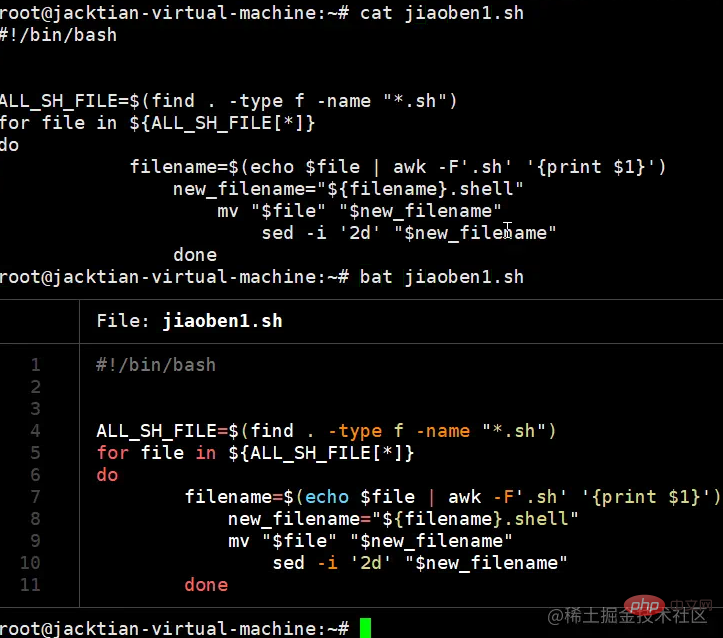
Sous le système d'exploitation Linux, nous utilisons souvent la commande cat pour connecter plusieurs fichiers et les imprimer sur la sortie standard, combiner plusieurs fichiers en un seul fichier cible et ajouter plusieurs fichiers au fichier cible.
Récemment, j'ai découvert une commande avec une fonction similaire appelée "Bat" sur GitHub. Elle remplace la commande cat et possède des fonctionnalités très intéressantes telles que la coloration syntaxique, l'intégration de Git et la pagination automatique.
Dans cet article, je vais vous présenter comment installer et utiliser la commande bat sous Linux.
1, bat
Installer bat
Arch Linux
bat peut être obtenu à partir de la source logicielle par défaut du système d'exploitation Arch Linux, et vous pouvez directement utiliser la commande pacman sur n’importe quel système basé sur Arch pour l’installer.
pacman -S bat
Fedora
dnf install bat
macOS
brew install bat
Ubuntu 21.10
J'ai installé bat via l'environnement Ubuntu. Téléchargez le fichier .deb à partir de la page de version de bat. Vous pouvez exécuter la commande suivante pour télécharger et. installer.
sudo apt-get install wget wget https://github.com/sharkdp/bat/releases/tag/v0.18.3/bat_0.18.3_amd64.deb sudo dpkg -i bat_0.18.3_amd64.deb
Pour d'autres systèmes, vous devrez peut-être compiler et installer à partir de la source du logiciel, ou vous référer à d'autres méthodes d'installation du système d'exploitation de bat sur GitHub.
Utilisation de la commande bat
L'utilisation de la commande bat est très similaire à l'utilisation de la commande cat.
Utilisez la commande bat pour créer un nouveau fichier :
bat > jiaoben1.sh
Utilisez la commande bat pour afficher le contenu d'un fichier :
bat jiaoben1.sh
Utilisez la commande bat pour afficher plusieurs fichiers en même temps :
bat jiaoben1.sh jiaoben2.sh
Utilisez la commande bat pour fusionner le contenu de plusieurs fichiers en un seul fichier Support :
bat jiaoben1.sh jiaoben2.sh > test.txt
Ce qui précède décrit comment bat crée de nouveaux fichiers, affiche le contenu des fichiers et fusionne le contenu de plusieurs fichiers en un seul fichier.
Ensuite, jetons un coup d'œil à quelques fonctionnalités très intéressantes de la commande bat.
La commande bat prend en charge la coloration syntaxique pour la plupart des langages de programmation et de balisage, utilisons donc les commandes cat et bat pour afficher le contenu de jiaoben1.sh pour une comparaison précise.
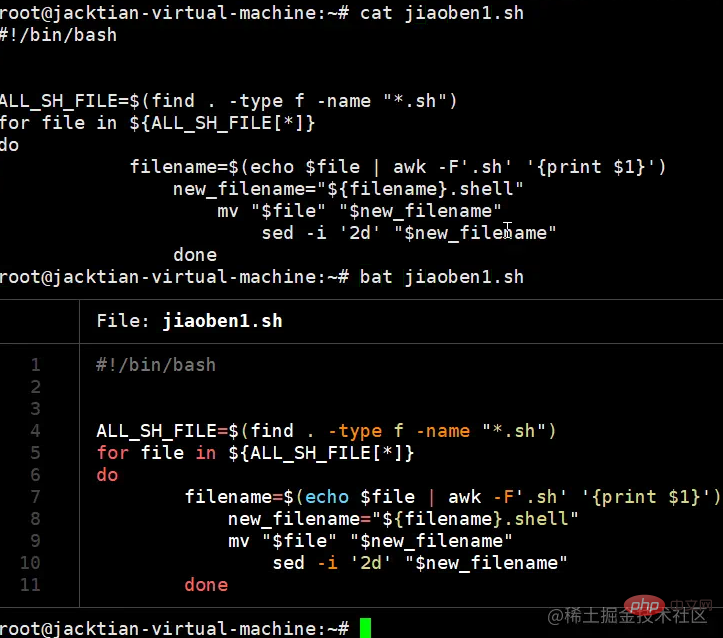
Comme vous pouvez le voir, la commande cat affiche le contenu du fichier au format texte brut, tandis que la commande bat affiche la coloration syntaxique et un alignement soigné du texte.
D'après le résultat de la commande bat ci-dessus, nous pouvons voir qu'il y a des lignes de tableau. Si vous souhaitez afficher uniquement les numéros de ligne (sans tableaux), vous pouvez utiliser le paramètre -n pour y parvenir, bien que l'exécution de cat l'affiche également. numéros de ligne, il n'y en a toujours pas. L'effet de sortie après l'exécution de la chauve-souris est magnifique. La commande
bat -n jiaoben2.sh
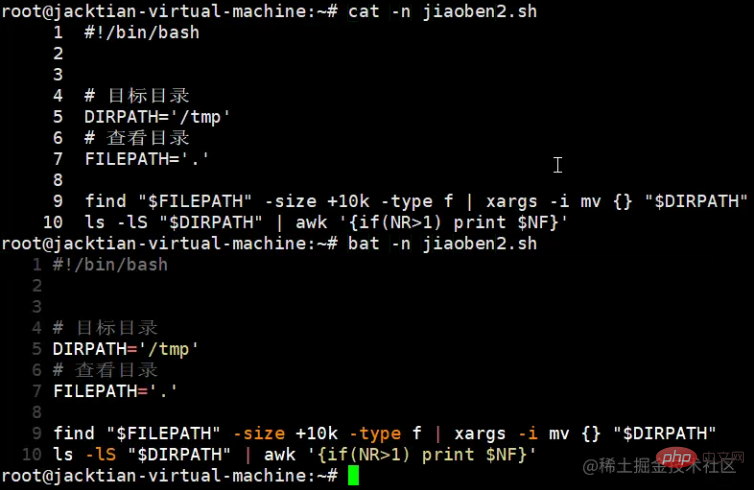
bat prend en charge l'intégration Git, vous pouvez facilement afficher et modifier les fichiers dans le référentiel Git, la connexion bat et Git peut afficher les modifications sur l'index.
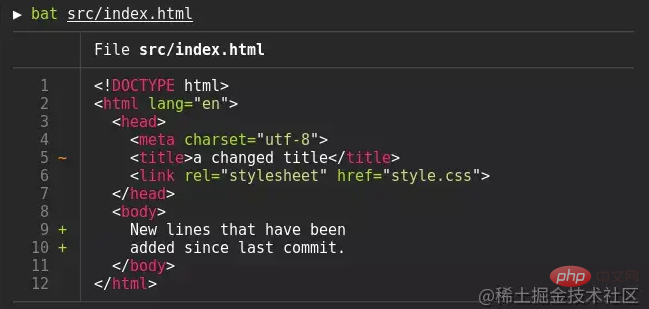
bat prend en charge la pagination automatique, cette fonctionnalité nécessite également une attention particulière.
Prend en charge la pagination, ce qui signifie que lorsque le contenu de sortie du fichier dépasse l'affichage à l'écran, la commande bat transférera automatiquement son contenu de sortie vers la commande less, et vous pourrez utiliser la touche Entrée pour afficher la page de contenu de sortie. par page. , utilisez la barre d'espace pour accéder directement à la dernière ligne à la fin de l'article.
Ceux-ci sont inutiles lorsque vous utilisez la commande bat, qui diffusera automatiquement la sortie d'un fichier s'étendant sur plusieurs pages.
bat jiaoben3.sh
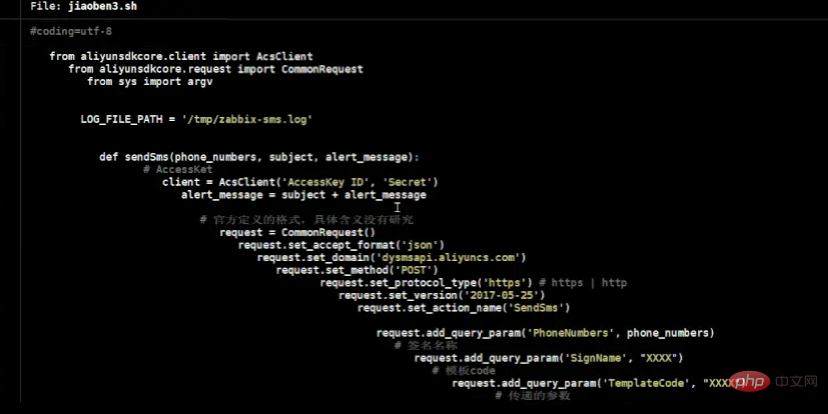
Comparez la commande cat pour afficher le contenu du fichier jiaoben3.sh sur plusieurs pages. L'invite passera directement à la dernière page du fichier et vous ne pourrez pas voir le contenu au début. et au milieu du fichier sur plusieurs pages.
cat jiaoben3.sh
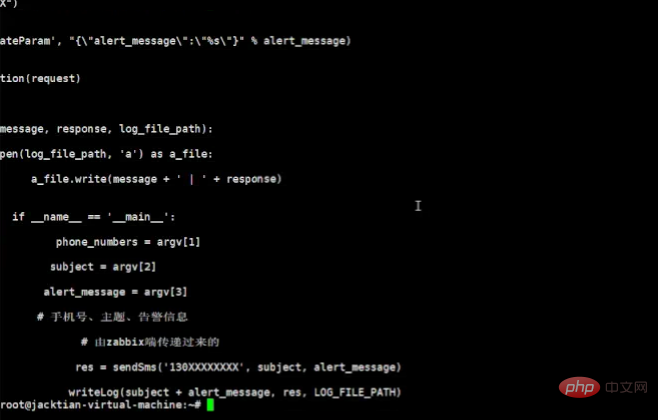
Si vous souhaitez utiliser cat pour obtenir l'effet de la commande bat, vous devez utiliser la sortie de cat pour transférer vers la commande less, afin de pouvoir visualiser le contenu page par page depuis le début.
cat jiaoben3.sh | less
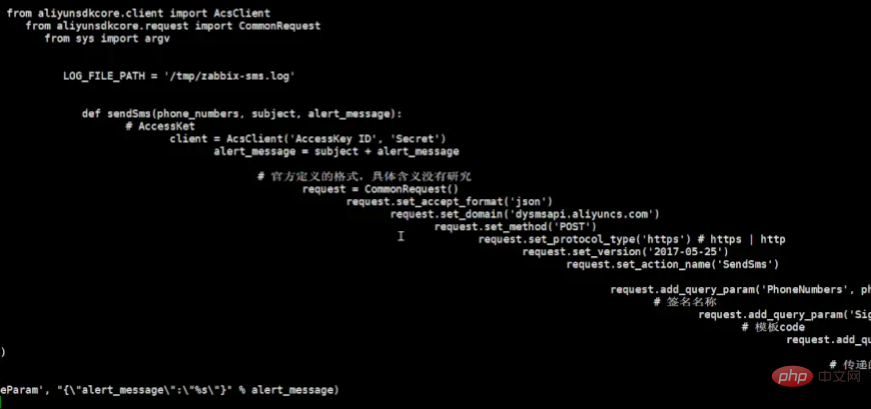
De même, de cette manière, vous pouvez utiliser la touche Entrée pour afficher le contenu de sortie page par page et utiliser la barre d'espace pour passer directement à la dernière ligne à la fin de l'article.
thèmes personnalisés de chauve-souris
Il existe actuellement 24 thèmes personnalisés de chauve-souris, notamment : Coldark-Cold, GitHub, Monokai Extended Light, OneHalfDark, Solarized (light), TwoDark, Visual Studio Dark+, base16, zenburn, etc. ;
如果你不喜欢默认主题,也是可以根据自己的风格进行修改,只需执行:bat --list-themes命令,即可显示可用的主题。
# bat --list-themes
Theme: 1337
// Output the square of a number.
fn print_square(num: f64) {
let result = f64::powf(num, 2.0);
println!("The square of {:.2} is {:.2}.", num, result);
}
......例如你要选择Dracula主题,可直接执行:bat --theme=Dracula 文件名
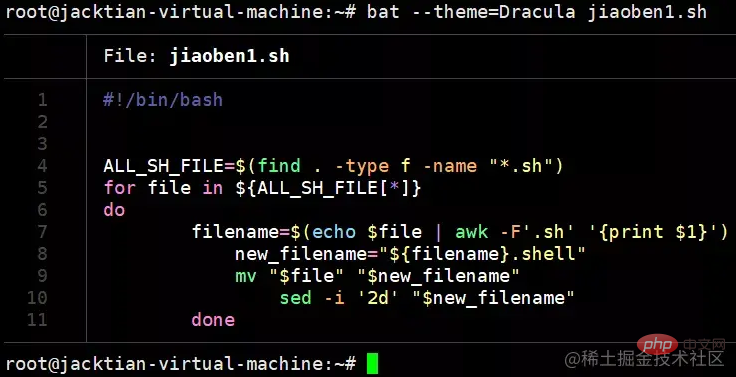
如果你想永久改变某一个主题,可使用export BAT_THEME="Dracula"在你的 shell 启动文件,以使更改为永久。
您可以使用--style参数选项来控制bat输出的外观,配置元素包括:行号、文件头、网格边框、Git修改来显示除文件内容之外的东西,参数是一个逗号分隔的列表。
--style=numbers,changes可以使用仅显示 Git修改和行号,而不显示网格和文件标题,设置BAT_STYLE环境变量以使这些更改为永久。
关于更多 bat 的使用方法可通过执行命令man bat或bat --help。
除此之外,也可以通过 bat 项目的 GitHub 库查看更多详细信息,我用过 bat 后就不会再想用回 cat 了!
2、duf
在 Linux 环境下,我们知道 df 命令是用于显示磁盘分区上可使用的磁盘空间,默认显示单位为 KB,你还可以利用该命令来获取硬盘被占用了多少空间,目前还剩下多少空间等信息。
# df Filesystem 1K-blocks Used Available Use% Mounted on /dev/sda3 18439940 4943264 12559972 29% / tmpfs 506176 76 506100 1% /dev/shm /dev/sda1 99150 30003 64027 32% /boot /dev/sr0 4363088 4363088 0 100% /media/CentOS_6.5_Final
除此之外,du 命令也是查看使用空间的,但与 df 命令不同的是 Linux du 命令是对文件和目录磁盘使用的空间的查看,和 df 命令还是有一些区别的。
# du 4 ./.abrt 8 ./.dbus/session-bus 12 ./.dbus 4 ./.nautilus 40 ./.local/share/gvfs-metadata 24 ./.local/share/applications 68 ./.local/share 72 ./.local
接下来就跟大家介绍一款终端工具,你可以理解为传统的 Linux 命令 df 和 du 整合版 —— duf。
duf 是一个用 Golang 编写的跨平台磁盘使用情况工具,可以让你轻松地检查可用磁盘空间,对输出进行分类,并以用户友好的方式进行呈现,适用于 Linux、Windows、macOS、Android、FreeBSD;
Ubuntu 安装方式:
$ sudo apt install gdebi #如果报错,Failed to fetch http://security.ubuntu.com...... # sudo apt-get update $ sudo gdebi duf_0.5.0_linux_amd64.deb #要先在下载duf_0.5.0_linux_amd64.deb,下载地址为:https://github.com/muesli/duf/releases/download/v0.5.0/duf_0.5.0_linux_amd64.deb
MacOS 安装方式:
#先安装Homebrew,按照提示安装即可。 /bin/zsh -c "$(curl -fsSL https://gitee.com/cunkai/HomebrewCN/raw/master/Homebrew.sh)" #安装duf brew install duf #或者 sudo port selfupdate && sudo port install duf
Windows 安装方式:
choco install duf #或者 scoop install duf
安装完毕后,可直接使用 duf,方法也非常简单。
不添加任何参数,会输出所有本地设备、已挂载的任何云存储设备以及任何其他特殊设备(包括临时存储位置等)的详细信息;
$ duf
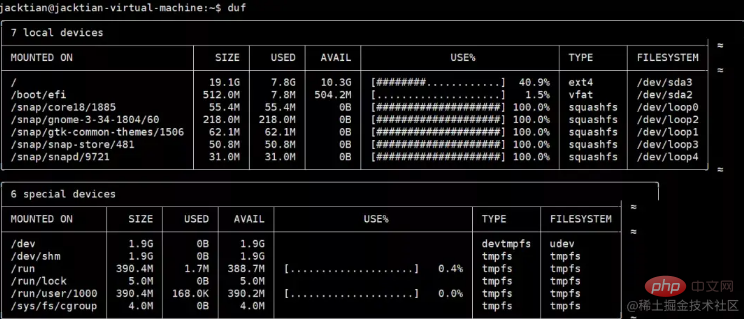
如果你只想查看本地连接设备的详细信息,而不想看其他的,可执行:
$ duf --only local

如果你只想根据大小按特定顺序对输出信息进行排序,可执行:
$ duf --sort size
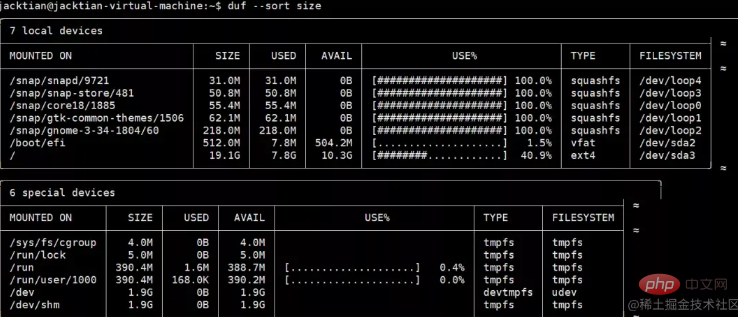
更多参数使用方式:
duf /home /some/file 根据参数,则 duf 将仅列出特定的设备和安装点 duf --all 列出所有内容 duf --hide-network 隐藏网络文件系统,与之对应的 --hide-fuse --hide-special --hide-loops --hide-binds duf --inodes 列出inodes duf --output mountpoint,size,usage 指定输出的格式 对应的还有(mountpoint, size, used, avail, usage, inodes, inodes_used, inodes_avail, inodes_usage, type, filesystem) duf --json 以json格式输出 duf --theme light 如果 duf 无法正确检测终端的颜色,可以设置一个主题 duf --help 查看所有 duf 的可用命令
3、tldr
对于初学者学习 Linux 来说,遇到最多的问题就是在 Linux 操作系统下有记不完的命令以及包括各种参数的使用方法,其实你根本不用死记硬背它,当你用到时去查找相关资料或通过man命令来查看相关文档,man手册输出的信息也比较多,而对于参数较多的命令来说,翻看man手册也非常吃力。
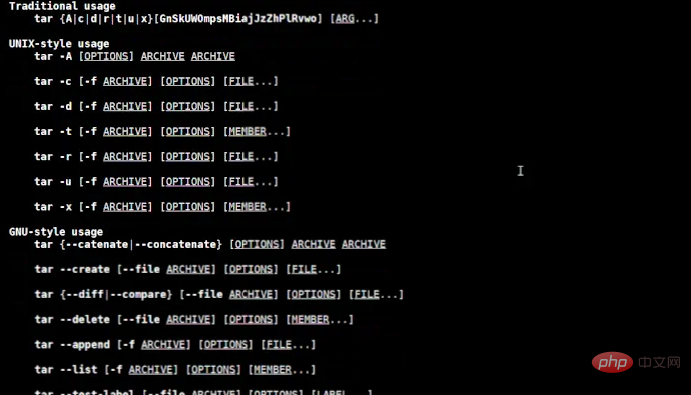
这次就给大家介绍一款工具:tldr,它的全称是:Too Long, Don't Read,中文意思:太长不看的意思。
其实跟man命令的结果基本上就是太长不看,tldr这个工具你可以理解为简化了 man 命令的帮助文档,把 Linux 命令最常用的一些命令用法列举出来,非常容易看懂。
同时,tldr包括非常多语言编写的客户端,比如:C、Go、iOS、Python、nodejs 等等,你可以使用不同的客户端来安装;
我这里的环境是 Ubuntu,需要先安装 Node.js,然后根据下述安装方式操作:
sudo apt-get install nodejs sudo apt-get install npm sudo npm install -g tldr
执行完上述三条命令后,还需要再执行tldr --update,更新tldr至最新的状态,然后就可以直接使用了;
tldr --update
tldr 的使用:
tldr 命令的使用也非常简单,只需 tldr + 你所要查询的命令即可;
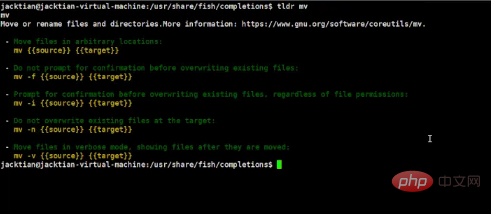
4、htop
在 Linux 操作系统上显示进程运行状态信息最常用工具是我们熟悉的 top,它是每位系统管理员的好帮手。
htop peut être considéré comme un excellent substitut à top. Il est écrit en C. Il s'agit d'un outil interactif de surveillance des processus multiplateforme. Il a de meilleurs effets visuels, facilite la compréhension de l'état actuel du système en un coup d'œil et. permet de faire défiler verticalement et horizontalement la liste des processus pour voir leurs lignes de commande complètes et les informations associées telles que la mémoire et la consommation du processeur. Des informations à l'échelle du système telles que la charge moyenne ou l'utilisation du swap sont également affichées.
Les informations affichées sont configurables via des paramètres graphiques et peuvent être triées et filtrées de manière interactive, et les tâches liées au processus telles que la terminaison et le retraitement peuvent être effectuées sans entrer son PID.
L'installation est également très simple, il suffit d'exécuter la commande : apt install htop pour terminer.
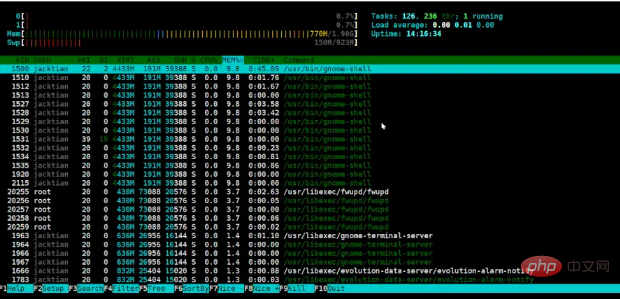
htop présente des avantages évidents par rapport à top. En plus de ses fonctions plus complètes, il possède également des combinaisons de couleurs riches et est globalement plus convivial.
5. Glances
Glances est un outil de surveillance multiplateforme écrit en Python. Il est conçu pour présenter une grande quantité d'informations de surveillance du système via des malédictions ou une interface Web. à la taille de l'interface utilisateur. Il s'agit d'un remplacement Top/htop pour les systèmes d'exploitation GNU/Linux, BSD, Mac OS et Windows.
Il fonctionne en mode client/serveur, la surveillance à distance peut se faire via un terminal, une interface web ou une API (XML-RPC et RESTful), les statistiques peuvent également être exportées vers un fichier ou une base de données temps/valeur externe.
En plus de répertorier tous les processus et leur utilisation du processeur et de la mémoire, il peut également afficher d'autres informations sur le système, telles que :
Utilisation du réseau et du disque
Espace utilisé et espace total du système de fichiers
-
données de différents capteurs (par exemple batterie)
et une liste de processus qui ont récemment consommé trop de ressources
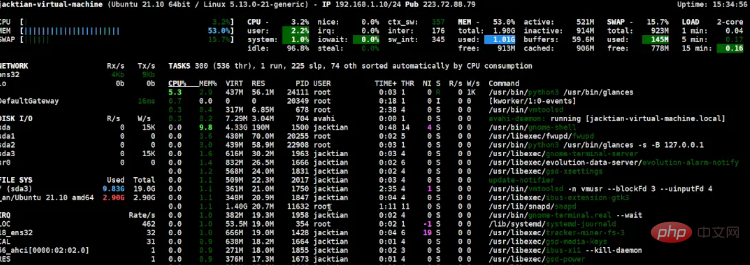
6, exa
a mentionné la commande ls, tout le monde n'est pas étranger . Dans l'environnement Linux, sa fonction principale est de lister les fichiers et sous-répertoires contenus dans le répertoire courant. S'il y a trop de fichiers dans le répertoire courant, il n'est pas très bon d'utiliser la commande ls, car le résultat de sortie ne l'est pas. ce que vous voulez. Les fichiers recherchés n'ont pas réussi à parvenir à un accord. Premièrement : une recherche par filtre secondaire est requise. Deuxièmement : lorsqu'il y a trop de fichiers, les résultats de sortie du terminal sont lents.
EXA est une alternative moderne à la ligne de commande ls ; programme inclus avec les systèmes d'exploitation Unix et Linux, lui donnant plus de fonctionnalités et de meilleurs paramètres par défaut. Il utilise des couleurs pour différencier les types de fichiers et les métadonnées. Il comprend les liens symboliques, les propriétés étendues et Git. Il est petit, rapide et ne contient qu'un seul fichier binaire.
Quelle est la différence entre EXA et LS ?
L'écran du terminal n'est plus un goulot d'étranglement : exa est puissant, plus convivial que ls, et les résultats de sortie seront plus rapides
Couleur : exa utilise beaucoup de couleurs
n'est pas en conflit ; avec la commande ls
CARACTÉRISTIQUES D'EXA
Couleur : Liste des types de fichiers et comment différencier les fichiers
Vue Grille : Afficher les fichiers dans une grille de la même taille que la fenêtre du terminal ;
- Long terme : dans un tableau, affichez les fichiers et leurs métadonnées ;
- Tree View : affichez les fichiers et leurs enfants dans une arborescence
- Intégration Git : affichez l'état Git d'un fichier dans le référentiel ;
- Filtre : masquer les fichiers dans la liste, afficher les fichiers invisibles et trier le résultat ;
- Xattrs : répertorier les attributs étendus du fichier
Options d'affichage
- -1, --oneline : Afficher une entrée par ligne
- -G, --grid : Afficher les entrées sous forme de grille (par défaut)
- -l, - -long : Afficher les détails et les attributs étendus
- -R, --recurse : Récursion dans les répertoires
- -T, --tree : Récursion dans les répertoires sous forme d'arborescence
- -x, --across : Trier les grille au lieu de vers le bas
- -F, --classify : Afficher l'indicateur de type par nom de fichier
- --colo[u]r : Quand utiliser les couleurs du terminal
- --colo[u]r-scale : Mettez clairement en évidence les niveaux de taille de fichier
- --icons : Afficher les icônes
- --no-icons : Ne pas afficher les icônes (toujours remplacer --icons)
Options de filtre
- -a, --all : Afficher les fichiers cachés et "points"
- -d, --list-dirs : Liste les répertoires comme les fichiers normaux
- - L, --level=(profondeur) : Limiter la récursivité profondeur
- -r, --reverse : inverser l'ordre de tri
- -s, --sort=(field) : trier par quel champ
- --group-directories-first : répertorier les répertoires avant autres fichiers
- -D, --only-dirs : répertorie uniquement les répertoires
--git-ignore:忽略中提到的文件.gitignore
-I,--ignore-glob=(globs):要忽略的文件的全局模式(管道分隔)
传递该--all选项两次以同时显示.和..目录。
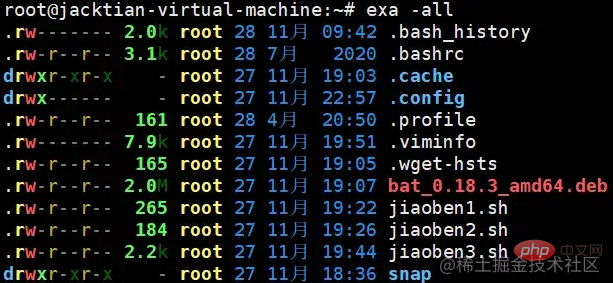
7、fd
fd 是一个在文件系统中查找条目的程序,它是 find 命令的一个简单、快速且用户友好的替代品,fd 目的不是取代 find 命令所提供的全部功能,而是在多数用例中提供了合理的默认值,在某些情况下非常有用。
fd 输出是彩色的,类似于某些 ls 模式,它是递归的,在包含 Git 存储库的目录中搜索源代码文件时,fd 会自动排除隐藏的文件和目录,包括.、.git目录,并忽略.gitignore文件中的模式。一般来说,搜索速度更快,而且第一次搜索时会提供了更多相关结果。
默认情况下,fd 在当前目录中执行不区分大小写的模式搜索,但是,如果你的搜索模式包含一个大写字母,fd 将以区分大小写的模式进行执行。当然,也可以重写默认值,但在许多情况下还是有利的。同样使用 find 进行相同的搜索需要你提供额外的命令行参数。
fd 可用于许多 Linux 发行版,执行以下命令,可以使用标准存储库在 Ubuntu 中安装:
sudo apt install fd-find
在 Ubuntu 操作系统中,命令是 fdfind,避免与其他现有的实用程序名称发生冲突,如果希望它是 fd,可以设置一个别名:
alias fd=fdfind
要使别名保持不变,在重启后仍然可用,请将其放入“.bashrc”或“.bash_aliases”文件中。
使用不带参数选项的 fd,则类似于 ls,不同之处在于它默认情况下也会将子目录中的文件进行列出。
fd bat_0.18.3_amd64.deb fd_8.3.0_amd64.deb jiaoben1.sh jiaoben2.sh jiaoben3.sh snap snap/firefox snap/firefox/631 snap/firefox/731 snap/firefox/common snap/firefox/current snap/snap-store snap/snap-store/557 snap/snap-store/558 snap/snap-store/common snap/snap-store/current test.md
在当前目录中搜索所有的 markdown 文件(.md 或.MD ),find 命令如下:
find . -iname "*.md" ./test.md
使用 fd 进行同样的搜索:
fd *.md test.md
在某些情况下,fd 需要额外的选项;例如,如果你想包含隐藏文件和目录,则必须使用选项 -H,而这在 find 中是不需要的,关于 fd 更多命令行参数选项的使用方法,可查阅 fd GitHub 存储库。
8、ag
ack和ag是两个文本搜索工具,比自带的grep要好用得多。
在指定目录下搜索文本时,不需要像 grep 那样指定各种命令行选项,输出结果也会包含文件名和行号,并且会高亮显示搜索关键字。
ag是可以比grep、ack更快的递归搜索文件内容。
Ubuntu 21.10 安装 ag 和 ack apt-get install silversearcher-ag apt install ack
ag 命令常用参数
ag -g (文件名):类似于 find . -name (文件名)
ag -i sed:忽略大小写搜索含 sed 文本
ag -A sed:搜索含 sed 文本,并显示匹配内容之后的 n 行文本
ag -B sed:搜索含 sed 文本,并显示匹配内容之前的 n 行文本
ag -C sed:搜索含 sed 文本,并同时显示匹配内容以及它前后各 n 行文本的内容
ag -w sed:全匹配搜索,只搜索与所搜内容完全匹配的文本
ag --java sed:在 java 文件中搜索含 sed 的文本
ag --xml sed:在 XML 文件中搜索含 sed 的文本
ag 命令的使用
根据文件名进行搜索对应的文件,可使用-g参数选项。
ag -g jiaoben jiaoben2.sh jiaoben1.sh jiaoben3.sh
搜索当前目录下有关 sed 关键字的文本。
ag -w sed jiaoben1.sh 10: sed -i '2d' "$new_filename"
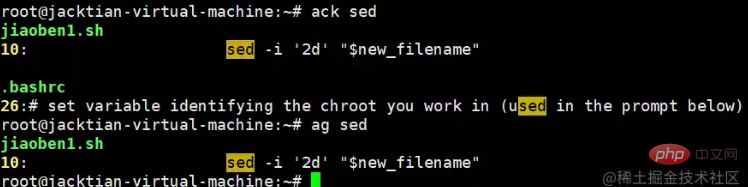
更多参数选项,大家可根据自身实际场景进行运用。
9、axel
axel 是命令行多线程下载工具,下载文件时可以替代 curl、wget。
Ubuntu 21.10 安装 axel
apt-get install axel
axel 参数选项
-n:指定线程数
-o:指定另存为目录
-s:指定每秒的最大比特数
-q:静默模式
案例
# axel -n 10 -o /tmp/ http://mirrors.163.com/ubuntu/ls-lR.gz # exa /tmp/ls-lR.gz /tmp/ls-lR.gz
可以看出,我们通过 axel 也是可以把 ls-lR.gz 这个文件正常下载到 /tmp 目录下的。
10、pydf
在 Linux 系统下,我们可以使用df命令来显示磁盘的相关信息。
# df 文件系统 1K-块 已用 可用 已用% 挂载点 tmpfs 199180 1660 197520 1% /run /dev/sda3 19946096 10317864 8589692 55% / tmpfs 995884 0 995884 0% /dev/shm tmpfs 5120 4 5116 1% /run/lock /dev/sda2 524252 5344 518908 2% /boot/efi tmpfs 199176 100 199076 1% /run/user/1000 /dev/sr0 3043440 3043440 0 100% /media/jacktian/Ubuntu 21.10 amd64 tmpfs 199176 60 199116 1% /run/user/0
Ubuntu 21.10 安装 pydf
apt install pydf
pydf 可以说是 df 的替代品,它以更简洁的方式显示磁盘使用状态。
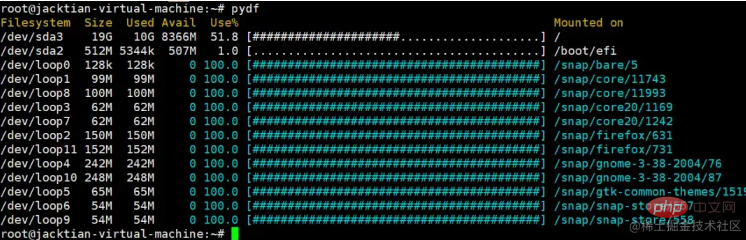
相关推荐:《Linux视频教程》
Ce qui précède est le contenu détaillé de. pour plus d'informations, suivez d'autres articles connexes sur le site Web de PHP en chinois!

